
Kincaimedia – Hampir pada ponsel masa sekarang sudah banyak hasil foto nan dapat diberikan watermark alias tanda air untuk memperlihatkan seri ponsel, waktu, maupun letak pengambilannya.
Namun untuk iPhone sayangnya tidak diberikan langsung fitur untuk menampilkan watermark pada hasil fotonya sehingga Anda memerlukan support aplikasi dari pihak ketiga nan dapat diunduh dari Apple App Store.
Liit menjadi salah satu aplikasi terkenal nan digunakan untuk menampilkan watermark. Selain bisa untuk mengedit komposisi foto, aplikasi ini tentunya dapat menambahkan tanda air sesuai dengan info dari EXIF.
Cara Menambah Watermark di iPhone dengan Liit
- Download aplikasi Liit dari Apple App Store.
- Buka aplikasi Liit.
- Pilih Foto dari Library.
- Selanjutnya, pilih Watermark.
- Pilih template bingkai watermark yang diinginkan sesuai kebutuhan.
- Selanjutnya, Save foto dengan bingkai watermark tersebut.
Setelah proses penempelan watermark selesai, maka Anda bakal memandang hasil foto sudah diberikan bingkai dengan tulisan Shot on (nama perangkat) ditambah info seperti focal length, aperture, shutter speed, dan ISO nan digunakan.
Misalnya saja bingkai pada foto tersebut bakal mempunyai tulisan Shot on iPhone 15 Pro Max 24mm f/1.8 1/250 ISO500 yang mana didapatkan langsung dari EXIF nan dimiliki oleh foto.
Tidak hanya ponsel saja, Anda juga dapat memberikan bingkai watermark pada foto nan diambil dengan kamera mirrorless maupun DSLR melalui aplikasi Liit. Nantinya foto dari kamera dapat ditransfer ke iPhone terlebih dulu dan selanjutnya melakukan langkah nan sama untuk menyematkan watermark.
Cara Menambah Watermark di iPhone dengan Snapseed
- Download aplikasi Snapseed dari Apple App Store.
- Buka aplikasi Snapseed.
- Pada laman utama, tekan tombol Add berikon + di dalam lingkaran.
- Pilih foto dari Library.
- Setelah foto muncul, tekan tombol Tools di bagian kanan bawah.
- Pilih menu Text berikon Tt.
- Pilih jenis font, warna font, dan tingkat transparansi.
- Selanjutnya, tekan dua kali teks yang muncul di gambar.
- Pada kotak perbincangan Text, tuliskan kata-kata nan bakal dijadikan watermark.
- Setelah selesai, tekan tombol OK.
- Geser dan tempatkan watermark sesuai posisi nan diinginkan.
- Tekan tombol Done berikon centang di kanan bawah.
- Tekan tombol Share berikon dua garis bercabang di bagian atas.
- Kamu dapat pilih mau mengirimkan foto ke aplikasi lain.
- Apabila tidak mau mengirim, maka hanya perlu menekan tombol Back.
Selain untuk menambahkan watermark tulisan di foto, Snapseed juga sejatinya merupakan aplikasi foto penyunting dengan beragam fitur nan komplit sehingga Anda dapat dengan mudah memoles foto dengan baik.
Aplikasi tersebut memungkinkan Anda menambahkan watermark foto di iPhone secara sigap dan sesuai dengan kebutuhan. Liit bisa digunakan ketika mau memberikan info otomatis sedangkan Snapseed jika mau menulis watermark sesuai keinginan.
Tentang penulis

Adhitya W. P.
Penulis pertama di Kincaimedia nan biasa dikenal dengan Agan Adhit. Pengalaman belasan tahun menulis membuatnya hafal beragam kelebihan dan kelemahan produk teknologi terutama handphone.

 2 minggu yang lalu
2 minggu yang lalu


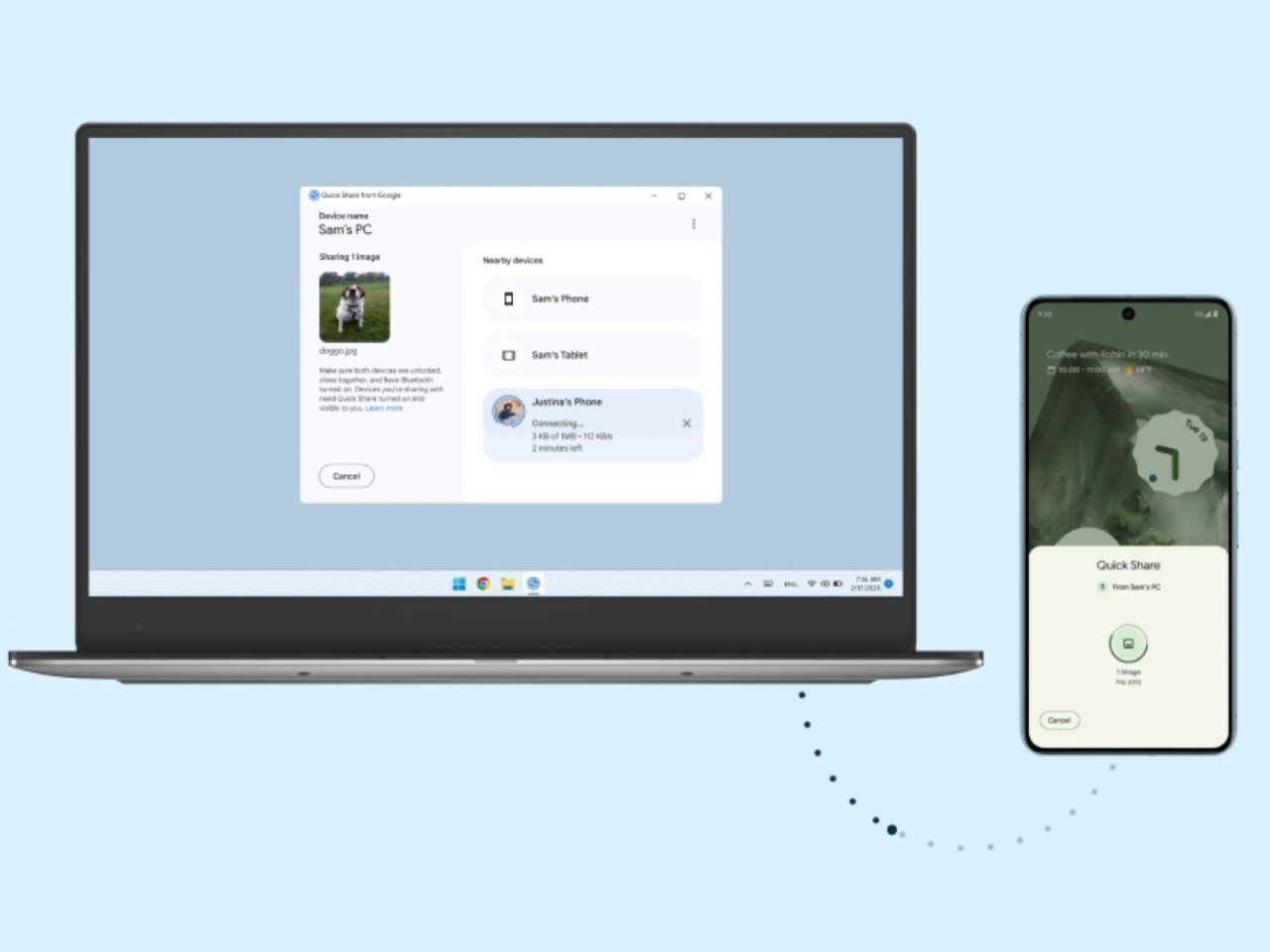
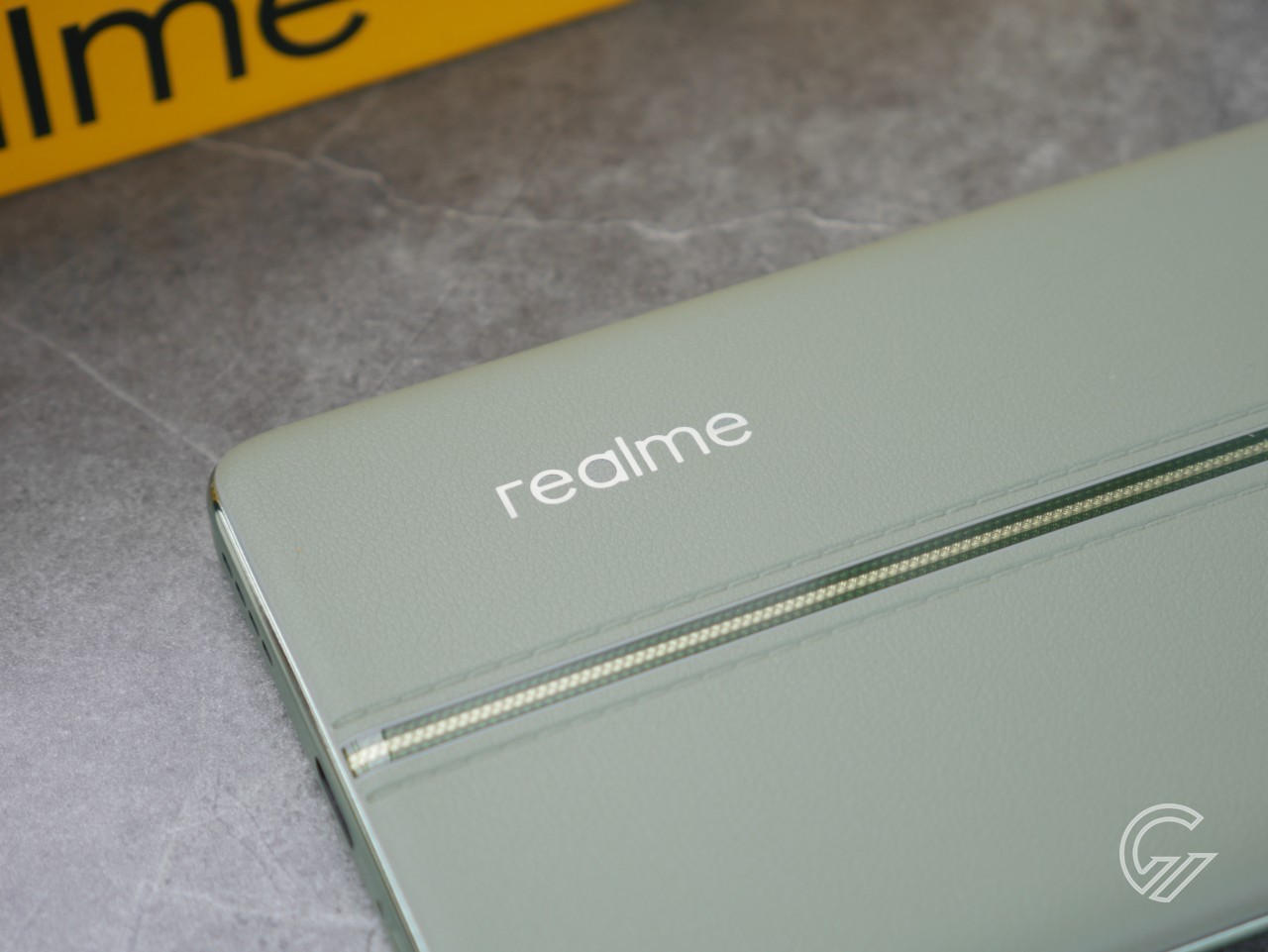


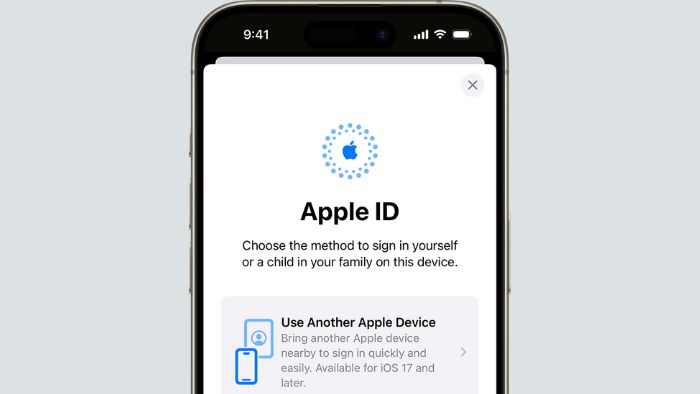
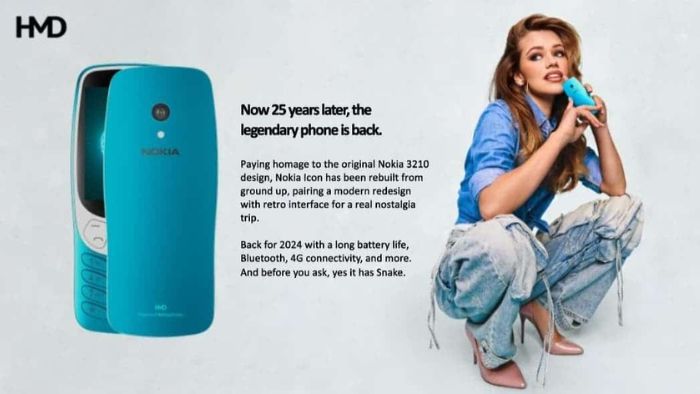





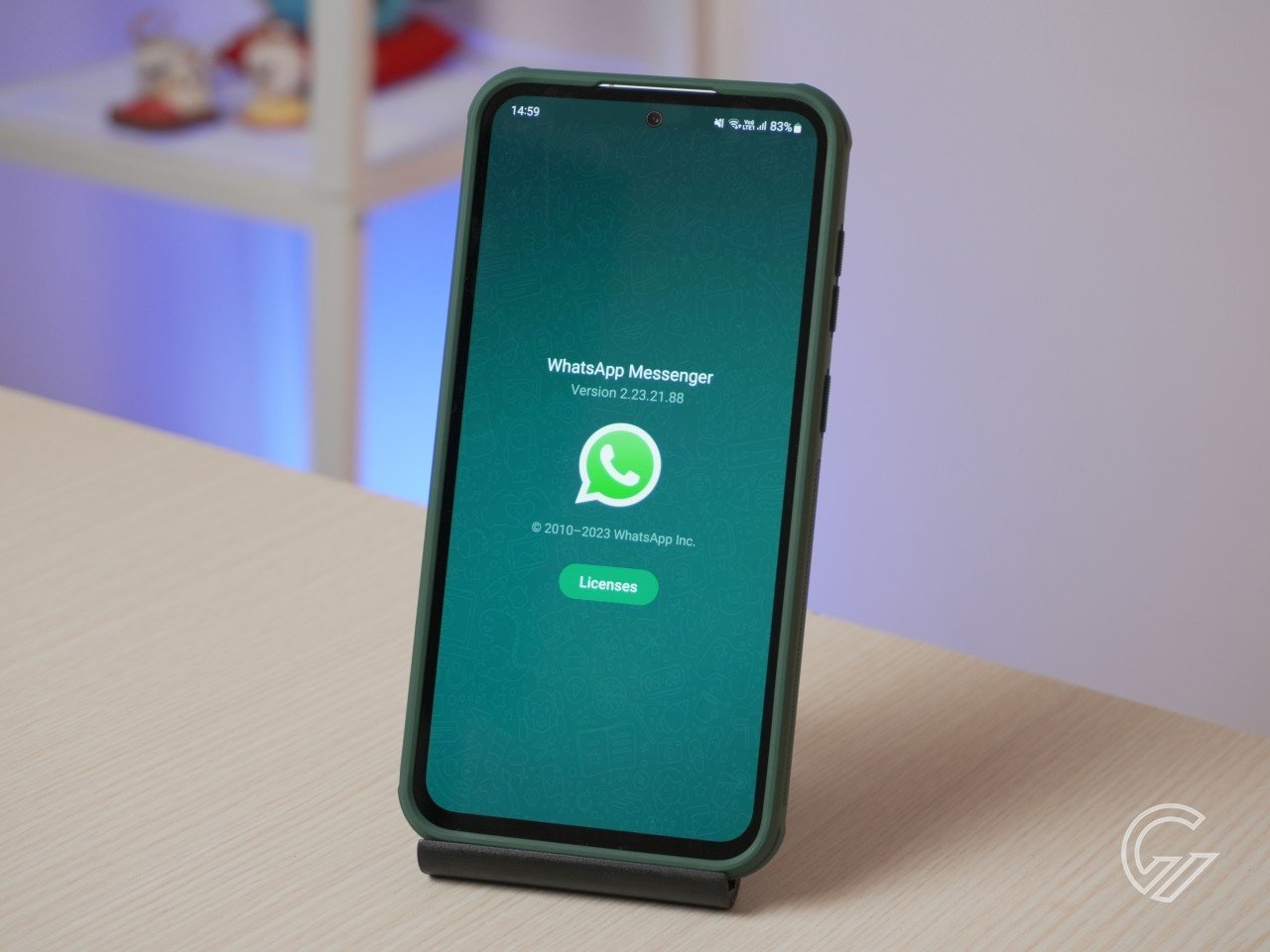
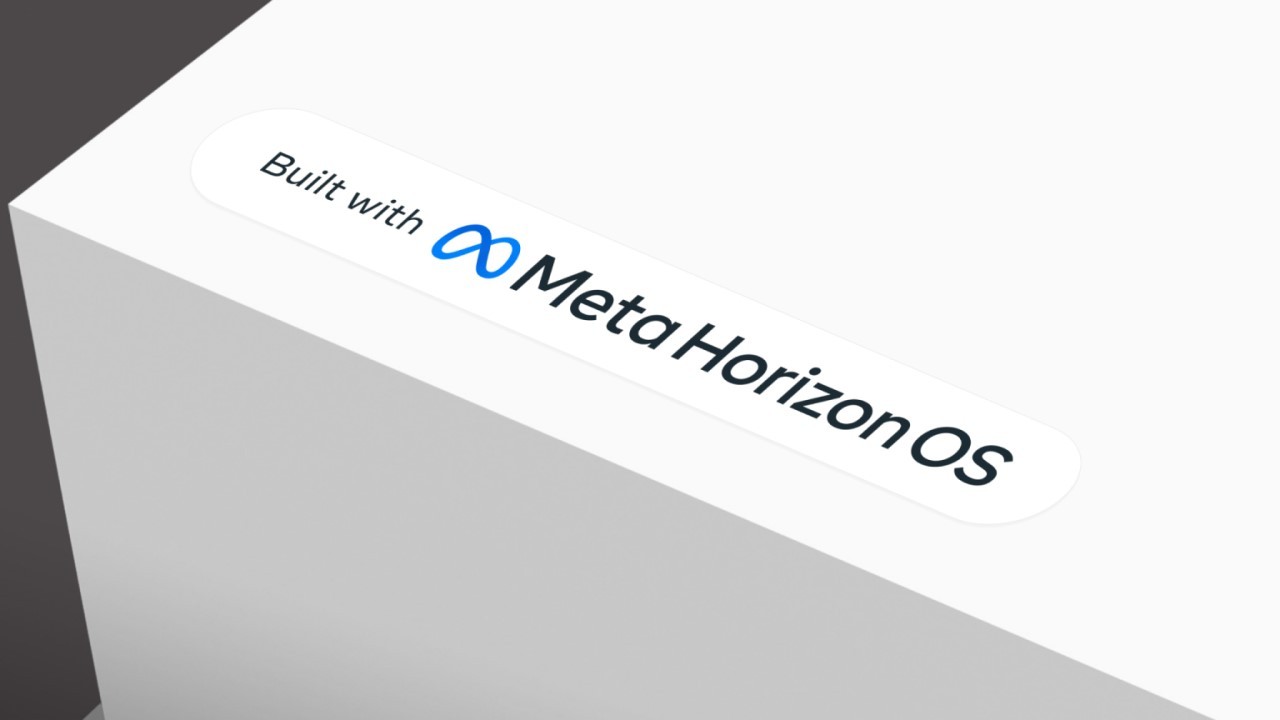

 English (US) ·
English (US) ·  Indonesian (ID) ·
Indonesian (ID) ·